设置和自定义
XMLSpy中提供了各种设置和自定义选项。在本部分中,我们将为您介绍这些选项,并简要讨论XMLSpy菜单的一些方面。本部分分为以下几个部分:
•设置
•自定义
•菜单
设置
“选项”对话框的各个选项卡中定义了许多重要的XMLSpy设置(参见下方截图,可通过工具 | 选项菜单命令访问)。您可以浏览一下各种选项以熟悉可用的内容。
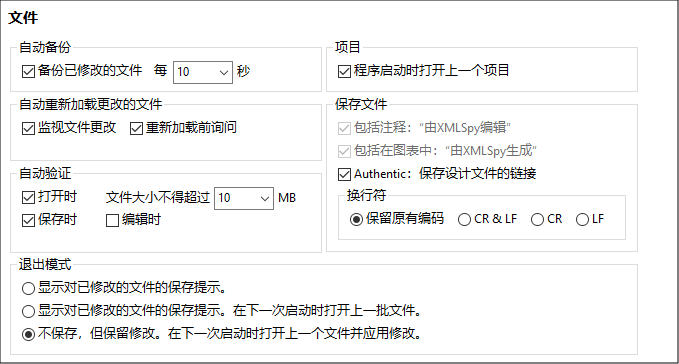
以下总结了一些最重要的设置。有关详细信息,请参见“用户参考”部分中对“选项”对话框的描述。
•文件类型和默认视图:在“文件类型”选项卡中,您可以添加文件类型以供XMLSpy识别。文件类型由文件扩展名指定。对于每种文件类型,您可以指定是否符合特定的标准(例如,是否符合DTD、XQuery或JSON标准)。这一设置将启用与特定文件类型所选标准相关的编辑帮助。您还可以指定每种文件类型的文件应该在哪个XMLSpy视图中打开(该文件类型的默认视图)。
•文件验证:在“文件”选项卡中(参见上方截图),您可以指定是否应该在打开和/或保存时自动验证文件。在“文件类型”选项卡中(参见上一点),可以为特定文件类型禁用文件验证功能。
•编辑功能:在“编辑”选项卡中,您可以指定如何组织输入助手、生成新元素以及是否启用自动完成功能。“视图”选项卡中可为单个视图使用其他选项。在各种视图的“字体”选项卡中,您可以指定这些视图中各个节点类型的字体属性。
•XSLT和FO引擎:在“XSL”选项卡中,您可以指定一个外部XSL引擎用于从用户界面中进行的转换。您还必须指定用于在XMLSpy中进行FO处理的FO处理器可执行文件的路径。有关更多信息,请参见XSLT处理部分。
•编码XML文件和非XML文件的默认编码可以在“编码”选项卡中指定。
自定义
您还可以对XMLSpy的各个方面进行自定义,包括用户界面的外观。这些自定义选项在“自定义”对话框中可用(参见下方截图,可通过工具 | 自定义菜单命令访问)。
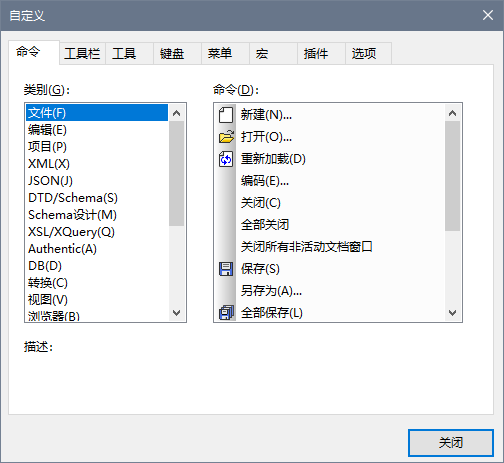
各种自定义选项都在用户参考部分中进行了说明。
菜单
启用/禁用菜单命令取决于以下三个因素:(i) 文件类型,(ii) 活动视图和(iii) 当前光标位置或当前文档状态。例如:
•文件类型:DTD/Schema | 添加另一个DTD命令仅当活动文件是DTD时才会启用。同样地,WSDL菜单中的命令仅当WSDL文件处于活动状态时才会启用。
•活动视图:Schema设计菜单中的大多数命令仅在活动视图是Schema视图时才会启用。
•当前光标位置,文档状态:在网格视图中,是否启用将特性作为子节点添加的命令(XML | 添加子级 | 特性)取决于在网格视图中选定的项是否是元素(当前光标位置)。当XSLT文档处于活动状态时,停止调试程序命令仅在调试会话开始后(当前文档状态)才处于启用状态。
请注意,您可以对菜单进行自定义(工具 | 选项),也可以在用户界面中拖动并重新组织菜单项(请参见菜单栏、工具栏、状态栏)。